Jak blokovat telegramové chaty na iPhone, iPad a Mac
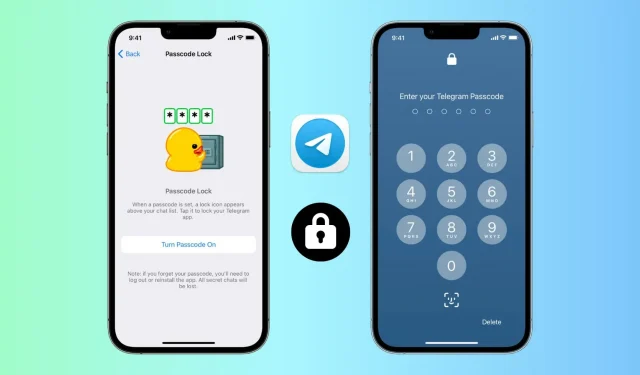
S více než 700 miliony aktivních uživatelů měsíčně je Telegram jednou z nejoblíbenějších služeb pro rychlé zasílání zpráv. Pokud vaši přátelé a rodina používají telegram, můžete mít soukromé konverzace, které nechcete, aby ostatní viděli. To platí zejména v případě, že lidé, které znáte, často berou váš iPhone na sledování YouTube, prohlížení fotografií atd.
Abyste zabránili nechtěnému přístupu k vašim telegramovým chatům a kanálům, můžete aplikaci snadno zablokovat.
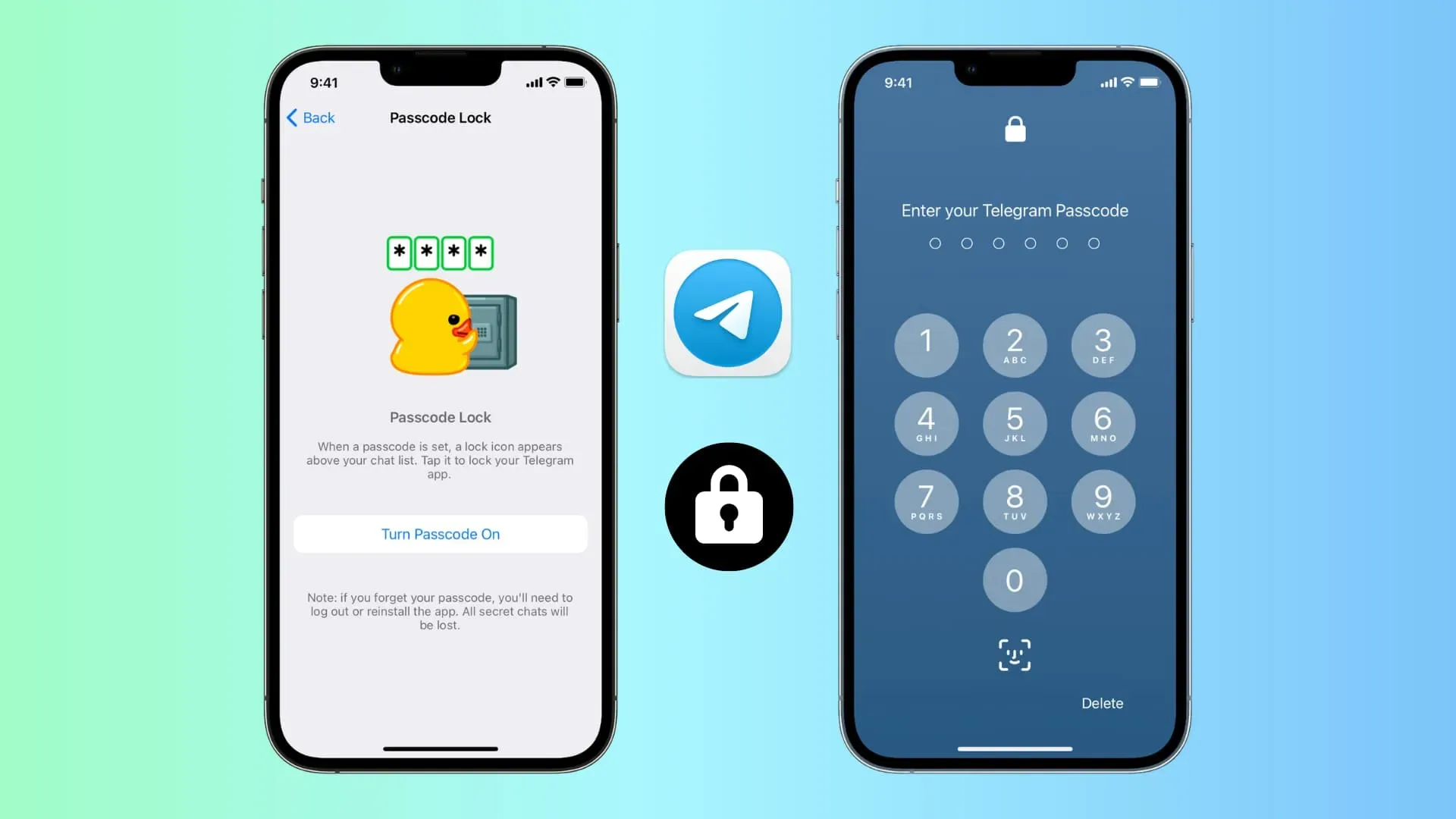
Jak povolit ochranu heslem v aplikaci Telegram
Blokování telegramu je specifické pro zařízení, nikoli pro účet. Pokud tedy používáte stejný účet Telegram na více místech, budete muset nastavit zámek na každém zařízení zvlášť. Vezměte prosím na vědomí, že nemůžete blokovat webovou verzi Telegramu, ke které se přistupuje prostřednictvím prohlížeče počítače.
iPhone nebo iPad
Chcete-li blokovat Telegram na vašem iPhone, postupujte takto:
- Otevřete telegram a klikněte na „Nastavení“.
- Vyberte Soukromí a zabezpečení.
- Vyberte „Password Lock“ nebo „Password & Face ID“.
- Klepněte na Povolit přístupový kód.
- Zadejte požadované heslo a potvrďte jej.
- Nakonec pro maximální soukromí vyberte „Auto-Lock“ a nastavte jej na „Pokud ne na 1 minutu“. A pro pohodlí můžete povolit odemykání pomocí Face ID nebo Touch ID.
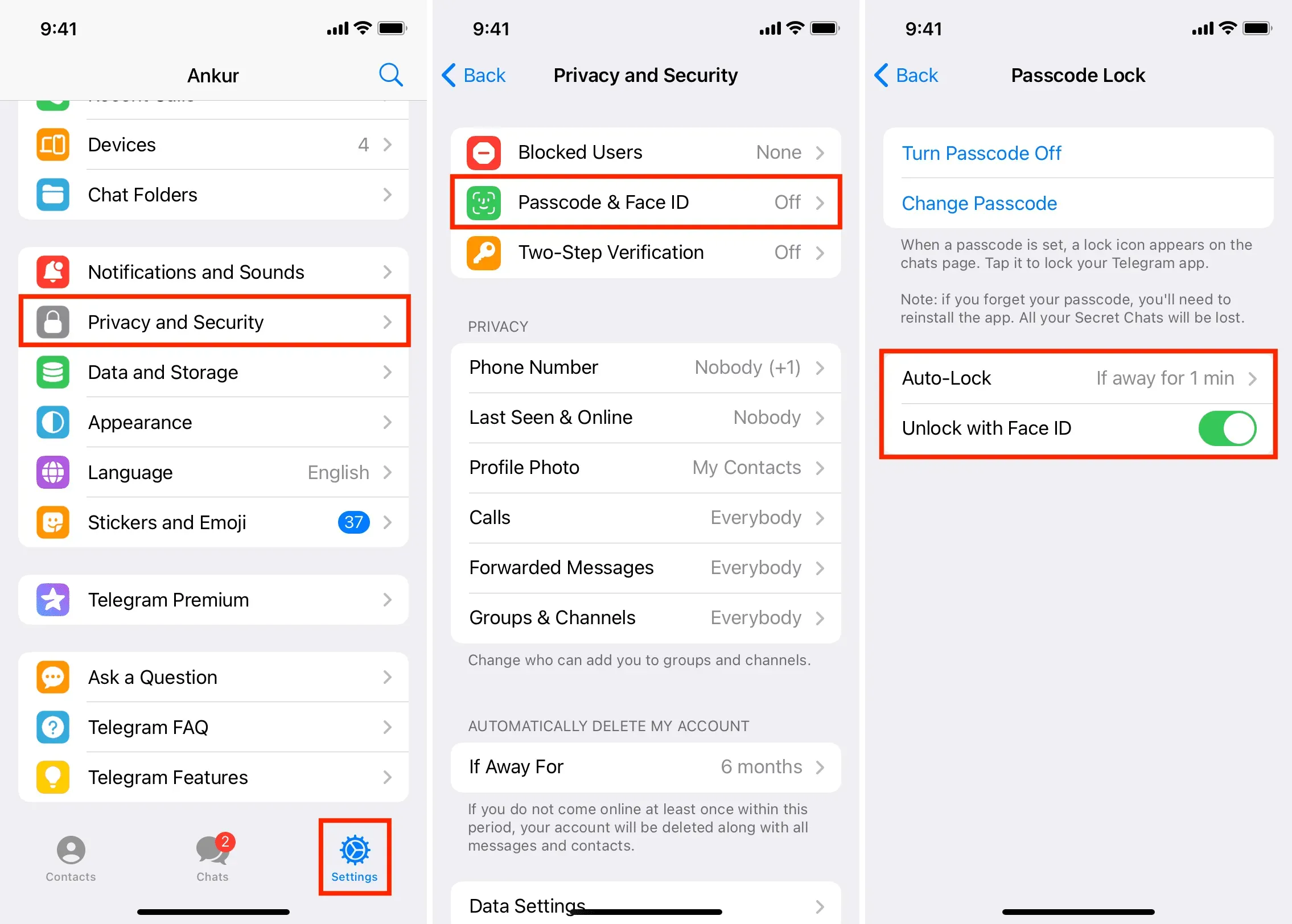
Od této chvíle, kdykoli opustíte aplikaci Telegram na více než minutu, bude automaticky zablokována. Vy nebo kdokoli s přístupem k vašemu iPhone budete muset zadat přístupový kód, abyste získali přístup.
Nechcete čekat jednu minutu, než se aplikace automaticky zablokuje? Nebojte se, protože Telegram vás pokryl. Kdykoli klepnete na ikonu zámku v horní části obrazovky chatu, aplikace se okamžitě uzamkne.
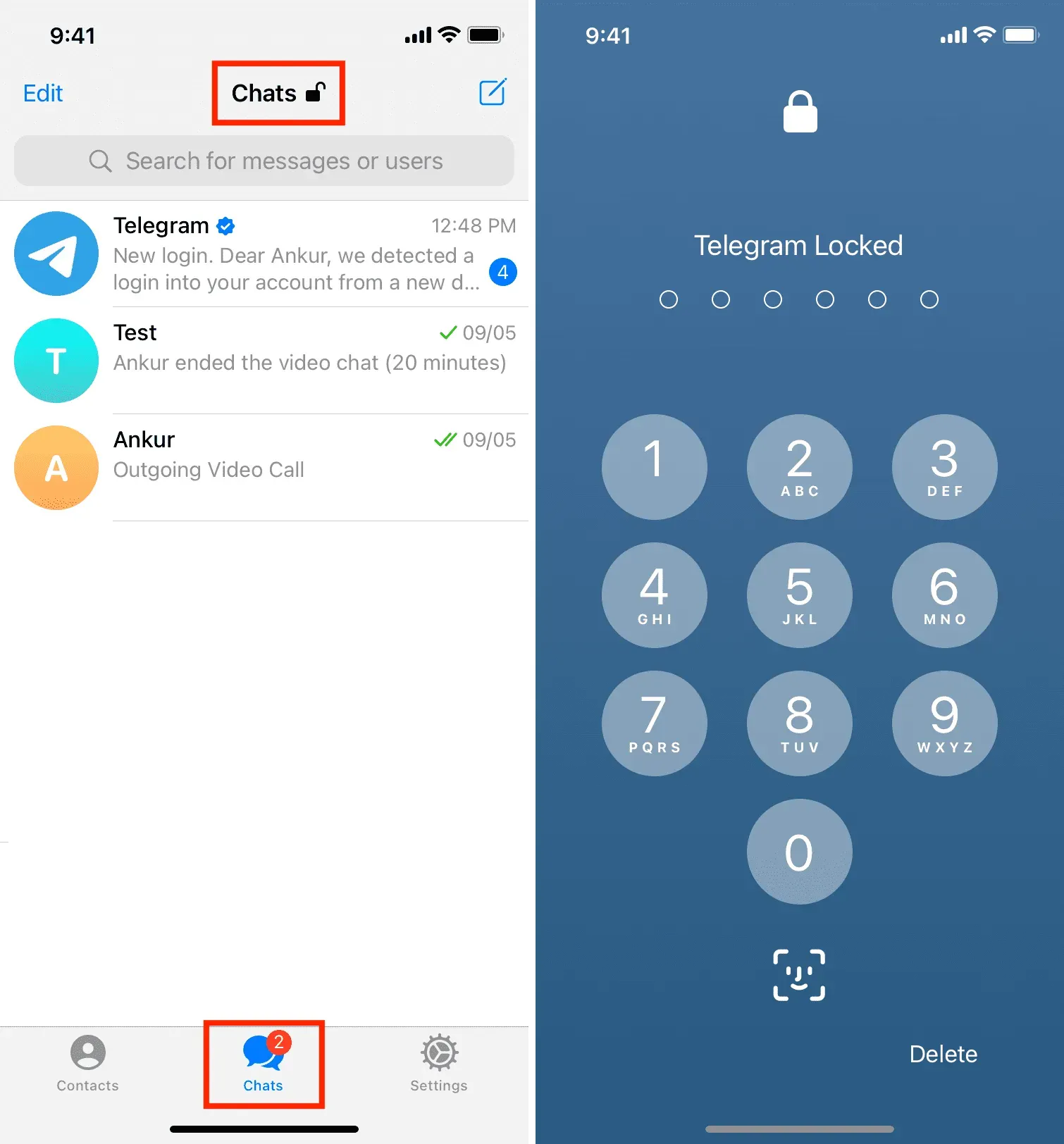
Mac
Zde je návod, jak nainstalovat zámek aplikace Telegram na váš Mac:
- Otevřete aplikaci Telegram pro macOS a klikněte na ikonu tří řádků v pravém horním rohu.
- Klikněte na Nastavení.
- Klepněte na Soukromí a zabezpečení.
- Přejděte dolů a klikněte na Místní heslo.
- Zadejte heslo, které chcete nastavit, a klikněte na Uložit heslo.
- Nakonec klikněte na „Auto-Lock When Away“ a zvolte vhodnou dobu trvání. Pro maximální soukromí vyberte 1 minutu. Můžete také zadat vlastní dobu trvání ve formátu hodina:minuta.
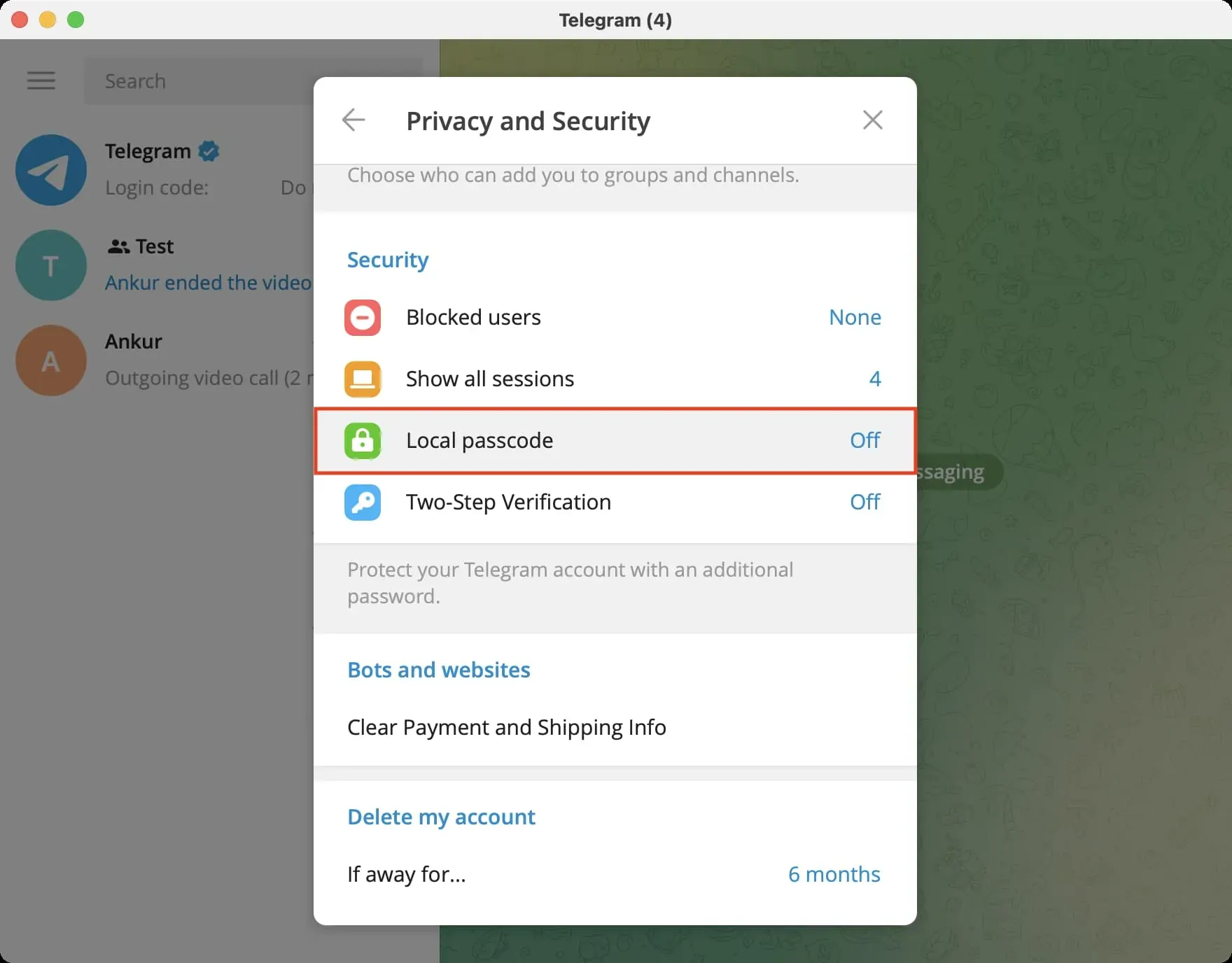
Kromě automatického blokování máte možnost kliknout na ikonu zámku v horní části okna telegramu a okamžitě zabezpečit své chaty.
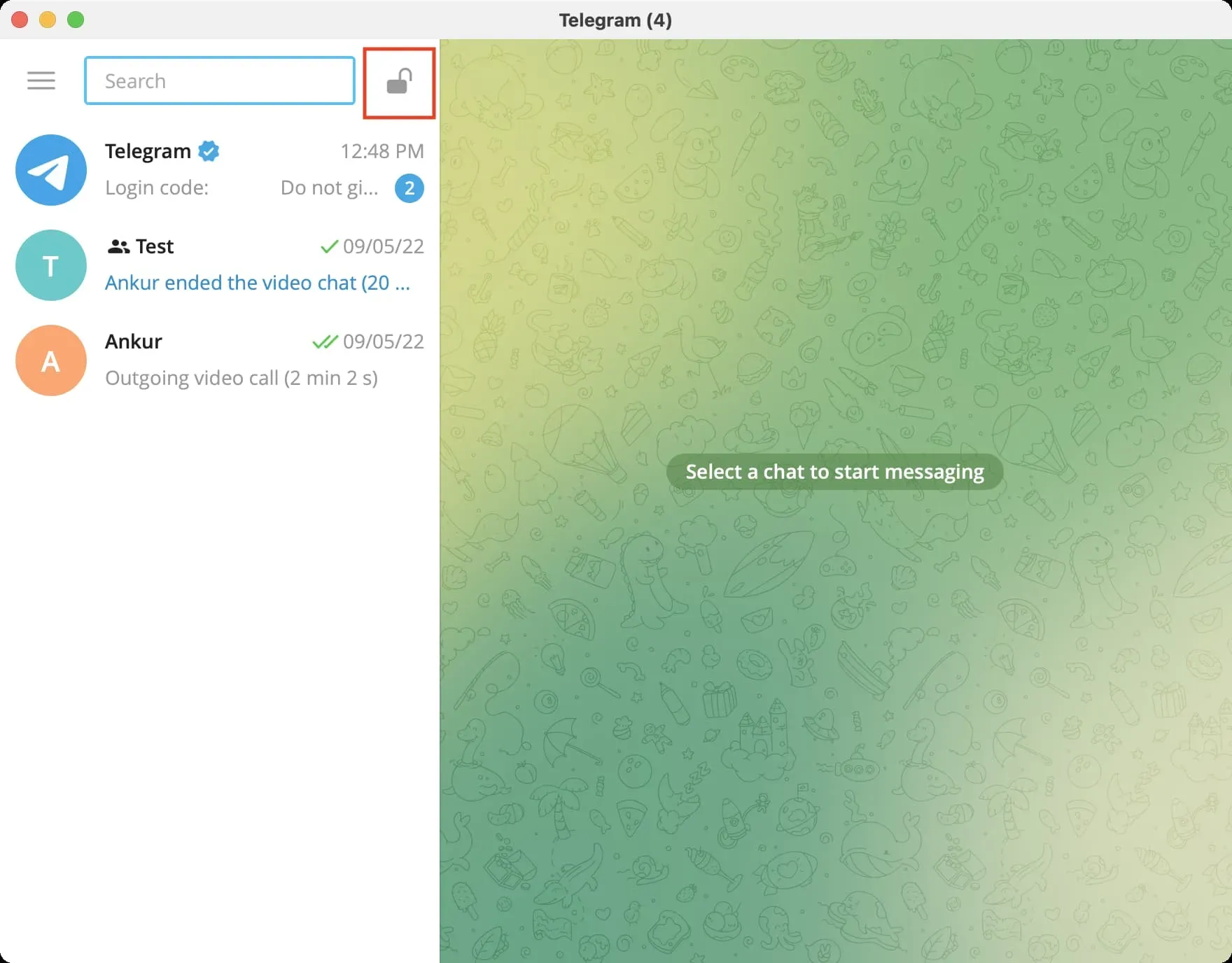
Poznámka. K odemknutí telegramu můžete na svém iPhonu použít Face ID nebo Touch ID. To však není případ Macu. Při testování jsem zjistil, že na MacBooku s Touch ID neodemknete Telegram otiskem prstu.
Změňte PIN kód nebo vypněte zámek v aplikaci Telegram.
Kroky ke změně hesla telegramu nebo jeho deaktivaci jsou téměř stejné. Postupujte podle úvodních kroků, které jste provedli při aktivaci hesla. Na poslední obrazovce klikněte na „Vypnout heslo“. Na počítačích Mac se to nazývá „Zakázat přístupový kód“. Chcete-li použít jiné heslo, klikněte na Změnit heslo.
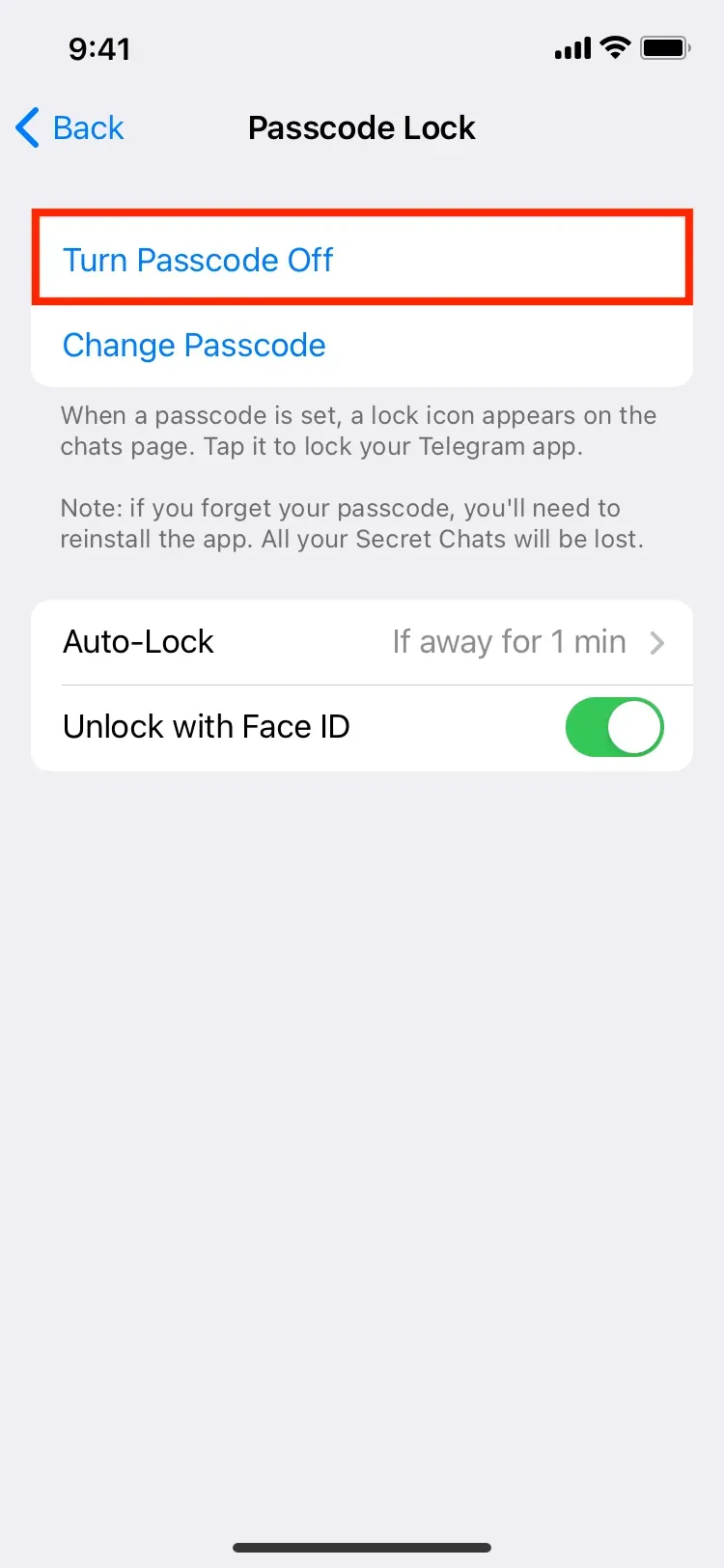
Zámek hesla telegramu vs WhatsApp
Stejně jako Telegram, i WhatsApp umožňuje nastavit blok. Zde je však návod, jak se přístupy těchto dvou obřích platforem pro zasílání zpráv liší:



Napsat komentář